怎么用PS快速制作发光的月亮
知识问答 2021-11-22 18:56:08 admin
大家都说“十五的月亮十六圆”,中秋假期,相信大家都看到一轮明月,想要利用手机来记录这一时刻,你会发现手机的相素不够清晰,拍出来得月亮差强人意,跟实际得根本不一样,那你可以利用PS来自己制作一个又大又圆的月亮,想要了解怎么利用PS制作月亮特效的用户可以往下看看。

材料/工具
PS方法
步骤1
新建一个图层,用【椭圆选框工具】在夜空中画一个正圆。
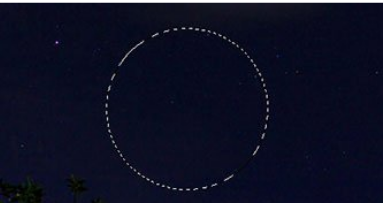
步骤2
在圈内右键,在菜单中选择【羽化】,羽化5像素。
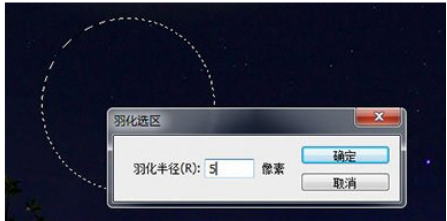
步骤3
前景色设置为白色,按ALT+DEL将其快速填充。
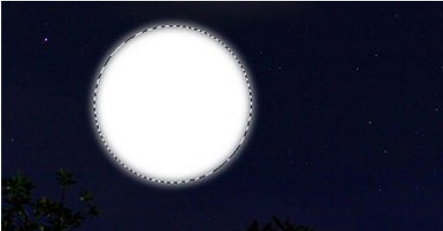
步骤4
按Shift+D将前景色重置,使用【滤镜】-【渲染】-【云彩】,做出月亮阴影的效果。

步骤5
点击图层下方【创建新的填充或调整图层】,选择曲线。点击下方剪切按钮,拉动黑白滑块,让月亮的阴影更加的真实。
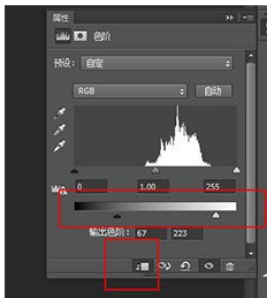
步骤6
调整好后双击图层打开图层样式,添加【外发光】效果,颜色可以选择为淡黄色。

声明本文系本人根据真实经历原创,未经许可,请勿转载。
标签:
相关文章
发表评论

评论列表